Behöver du justera eller administrera dina diskpartitioner i Linux?
Den här artikeln presenterar en genomgång av de mest användbara verktygen för att hantera och partitionera diskar för Linux-användare.
Låt oss börja med att undersöka vad diskpartitionering innebär och varför man utför det.
Vad är diskpartitionering?
Diskpartitionering är processen att dela upp en hårddisk eller en solid-state-enhet i flera logiska lagringsenheter, som kallas partitioner.
En partition är en del av hårddisken som operativsystemet hanterar som en separat enhet. Varje partition visas för operativsystemet som en oberoende disk med sitt eget filsystem och lagringskapacitet.
Varje partition har en unik identifierare, som ingår i en ”partitionstabell”. Denna tabell innehåller information om partitionsstorlek, typ, placering och filsystem.
Partitionstabeller kan skapas i olika format, exempelvis MBR (Master Boot Record) eller GPT (GUID Partition Table), beroende på systemets krav och begränsningar.
Varför diskpartitionering är nödvändig
Diskpartitionering kan ge flera fördelar.
Det tillåter till exempel att separera olika typer av data, som operativsystem och applikationer på en partition, och personliga filer på en annan.
Dessutom kan flera operativsystem installeras på samma dator genom att använda partitionering, där varje operativsystem ligger på sin egen partition. Detta kallas dual-booting och gör det möjligt att välja vilket operativsystem som ska användas vid datorstart.
Detta kan göras med inbyggda verktyg i operativsystemet eller med hjälp av programvara från tredje part. Det är viktigt att notera att partitionering av en disk kan leda till dataförlust, så se till att säkerhetskopiera viktiga filer innan du genomför några ändringar.
Vad är partitionshanterare?
Partitionshanterare är programvaruverktyg som används för att administrera och manipulera partitionerna på en hårddisk.
Med en partitionshanterare kan du:
- Dela upp hårddisken i flera partitioner för bättre översikt och hantering.
- Ändra storlek på eller flytta partitioner för att skapa mer utrymme för en specifik partition eller optimera diskutrymmet.
- Skapa eller radera partitioner, till exempel för att göra plats för ett nytt operativsystem eller ta bort en oönskad partition.
- Formatera partitioner för att förbereda dem för användning eller ta bort all data från dem.
- Ändra partitionstyp, exempelvis från en primär till en logisk partition eller omvänt.
Partitionshanterare kan vara fristående applikationer eller integreras i andra verktyg som diskverktyg, säkerhetskopierings- och återställningsprogram eller operativsystem.
De används ofta av IT-specialister och systemadministratörer för att hantera och underhålla datorers hårddiskpartitioner för olika ändamål.
Det finns flera aspekter att tänka på när man väljer rätt partitionshanterare. Några av dessa är:
Användargränssnitt
Vissa partitionshanterare har ett grafiskt gränssnitt (GUI), medan andra använder ett kommandoradsgränssnitt (CLI).
GUI-baserade hanterare är oftast mer användarvänliga och lämpliga för nybörjare.
CLI-baserade hanterare har vanligtvis mer avancerade funktioner och är mer kraftfulla, men kan vara svårare att använda för de som inte är vana vid kommandoraden.
Funktioner
Olika partitionshanterare erbjuder olika funktioner. Vissa kan vara enkla och bara erbjuda grundläggande funktioner, medan andra har mer avancerade funktioner som att hantera flera diskar eller ändra storlek på partitioner utan dataförlust.
Kompatibilitet
Kontrollera alltid att partitionshanteraren du väljer är kompatibel med din Linux-distribution och filsystem.
Stabilitet och tillförlitlighet
Det är viktigt att välja en tillförlitlig partitionshanterare för att undvika risken för dataförlust eller systemkrascher. Välj en hanterare med goda recensioner och erfarenheter från andra användare.
Support
Tänk på vilken support partitionshanteraren erbjuder. Tillhandahåller utvecklaren regelbundna uppdateringar och buggfixar? Finns det ett communityforum eller supportkanal man kan vända sig till om man stöter på problem?
Med dessa faktorer i åtanke, har vi listat de bästa Linux-partitionshanterarna. Låt oss sätta igång!
GParted
GNOME Partition Editor, även känd som GParted, är en kostnadsfri och öppen källkod partitionshanterare för Linux-baserade operativsystem. Det är ett populärt verktyg för att skapa, radera och kopiera partitioner, samt för att ändra filsystemstyp och etikett för en partition.
GParted kan användas för att hantera många olika filsystem som ext2, ext3, ext4, btrfs, NTFS, FAT32 och fler. Den stöder även storleksändring och flyttning av partitioner, vilket gör det möjligt att justera storleken och placeringen utan dataförlust.
Gnome Diskverktyg
Gnome diskverktyg (Disks) är ett grafiskt program för att styra diskenheter och media i GNOME-skrivbordsmiljön på Linux. Det erbjuder ett enkelt gränssnitt för hantering av lagringsenheter, inklusive hårddiskar, solid-state-enheter, USB-enheter, SD-kort och andra flyttbara media.
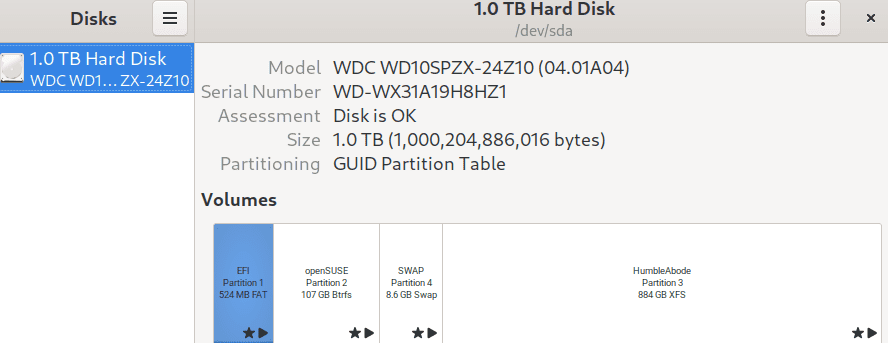
Detta verktyg låter användaren utföra olika diskhanteringsuppgifter som att formatera diskar, ställa in monteringsalternativ och benchmarka prestanda. Det kan också skapa diskavbilder av hela diskar eller enskilda partitioner och spara dem i format som raw, komprimerad och ISO.
KDE Partitionshanterare
KDE Partition Manager är ett grafiskt verktyg för att hantera diskpartitioner på Linux- och Unix-system. Det utvecklades som en del av KDE:s skrivbordsmiljö och erbjuder ett enkelt gränssnitt för att skapa, radera, ändra storlek, flytta och kopiera partitioner.
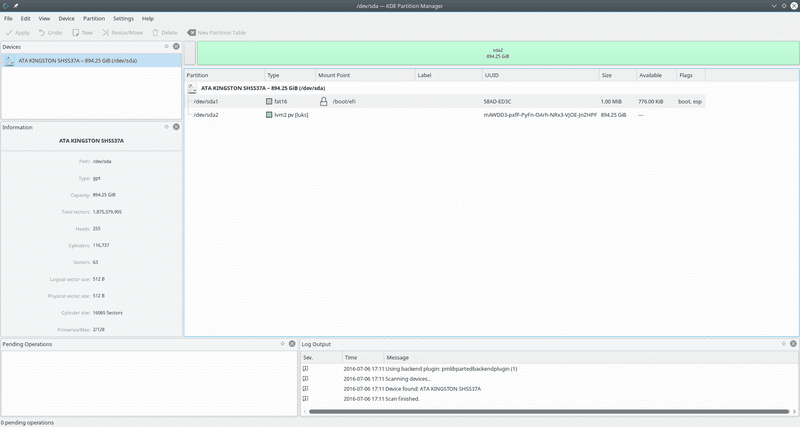
En av fördelarna med detta verktyg är dess integration med KDE:s skrivbordsmiljö, vilket ger ett enhetligt utseende i alla KDE-program. Det har även funktioner som möjligheten att förhandsgranska ändringar innan de tillämpas och att skapa och återställa diskavbilder.
Det är under aktiv utveckling och uppdateras regelbundet. Det har också en stor community av användare och utvecklare som bidrar till dess utveckling och support.
GNU Parted
GNU Parted är ett kraftfullt kommandoradsverktyg för att hantera diskpartitioner på Linux- och Unix-system. Det kan skapa, ändra storlek på, radera och flytta partitioner. Det kan även ändra partitionsflaggor och visar detaljerad information om disken och dess partitioner.
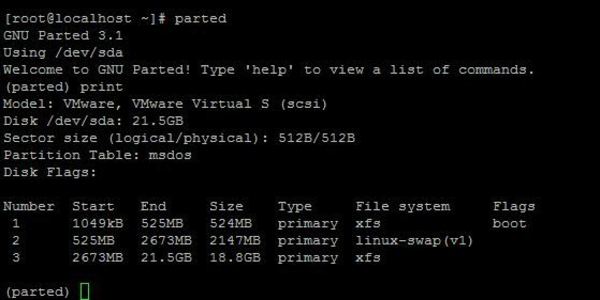
En av de främsta fördelarna med Parted är dess stöd för många partitionstabellformat, vilket gör det till ett flexibelt verktyg som kan användas med olika plattformar och filsystem. Populära format som MS-DOS, GPT, BSD, Sun och SGI stöds.
Parted kan hantera en mängd filsystem som NTFS, FAT16, FAT32, HFS+, ext2, ext3 och ext4. Det stöder både primära och logiska partitioner och kan även skapa partitionstabeller med flera partitioner.
NTFS-3G
NTFS-3G är en kostnadsfri drivrutin med öppen källkod som gör det möjligt för Linux och andra Unix-liknande operativsystem att läsa och skriva data på NTFS-partitioner (New Technology File System).
NTFS är det standardsystem som används i många Windows-operativsystem. Att ha en drivrutin som NTFS-3G är därför viktigt för användare som behöver överföra filer mellan Linux- och Windows-system eller komma åt filer lagrade på NTFS-partitioner från Linux.
Det stöder även funktioner som stora filer och partitioner, automatisk hantering av behörigheter och integration med Linux-filsystemet.
QtParted
QtParted är ett grafiskt gränssnitt för kommandoradsverktyget Parted. Det är utformat som en klon av Partition Magic (ett proprietärt partitioneringsverktyg) för Windows. Det innehåller avancerade funktioner som att justera partitioner för att optimera diskens prestanda och utföra partitionskontroller och reparationer.
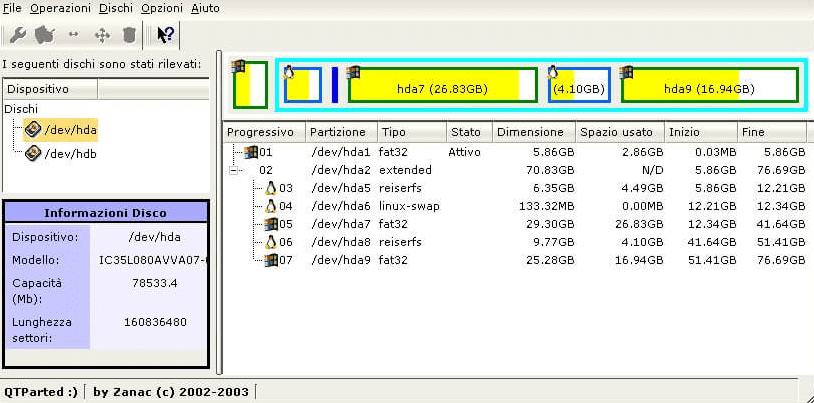
Detta verktyg är baserat på Qt-ramverket och är utformat för att vara plattformsoberoende, vilket innebär att det kan köras på olika operativsystem, inklusive Linux, Unix och Windows. Det används främst på Linux- och Unix-system där det ofta ingår som en del av standardinstallationen eller finns tillgängligt från mjukvaruförråd.
QtParted utvecklas inte längre aktivt och kanske inte fungerar bra med moderna system eller nyare versioner. Det rekommenderas i allmänhet att använda nyare verktyg som GParted eller KDE Partitionshanterare som aktivt utvecklas och erbjuder mer moderna och tillförlitliga funktioner.
Fdisk
fdisk är ett populärt kommandoradsverktyg som används för att hantera partitionstabeller på blockenheter som hårddiskar och solid-state-enheter. Det låter användare skapa, radera, ändra storlek på och ändra partitioner på en disk.
Det är ett vanligt använt verktyg för diskpartitionering i Unix-liknande operativsystem, inklusive Linux. Liksom andra partitionsverktyg stöder fdisk även många filsystemformat.
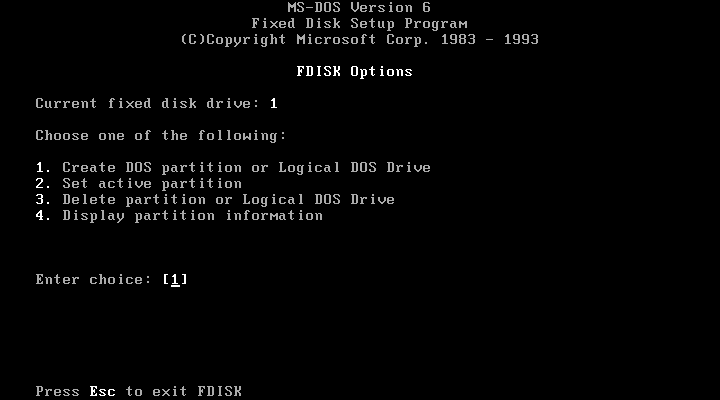
Den grundläggande syntaxen för att använda kommandot fdisk är:
fdisk [parametrar] device
Här anger ”device” hårddisken som ska partitioneras (t.ex. /dev/sda), och ”parametrar” används för att specificera olika kommandoradsalternativ som styr beteendet hos fdisk.
Några av de vanligaste parametrarna med fdisk inkluderar:
- -n: Skapa en ny partition
- -d: Ta bort en befintlig partition
- -l: Visa partitionstabeller för den angivna enheten
- -p: Skriv ut partitionstabellen.
- -t: Ändra partitionstyp.
Till exempel, för att skapa en ny partition på /dev/sda, kan du använda följande kommando.
sudo fdisk /dev/sda
Detta startar fdisk-verktyget för den angivna enheten. Därifrån kan du använda de olika kommandoradsalternativen för att skapa, ändra och ta bort partitioner efter behov.
Cfdisk
Cfdisk är ett annat partitioneringsverktyg för att hantera partitionstabeller på en disk. Det är också ett kommandoradsbaserat verktyg som erbjuder ett enklare och mer användarvänligt gränssnitt jämfört med fdisk.
Det ger också en visuell representation av disken och partitionerna, vilket gör det lättare för användare att se den aktuella layouten och göra ändringar.
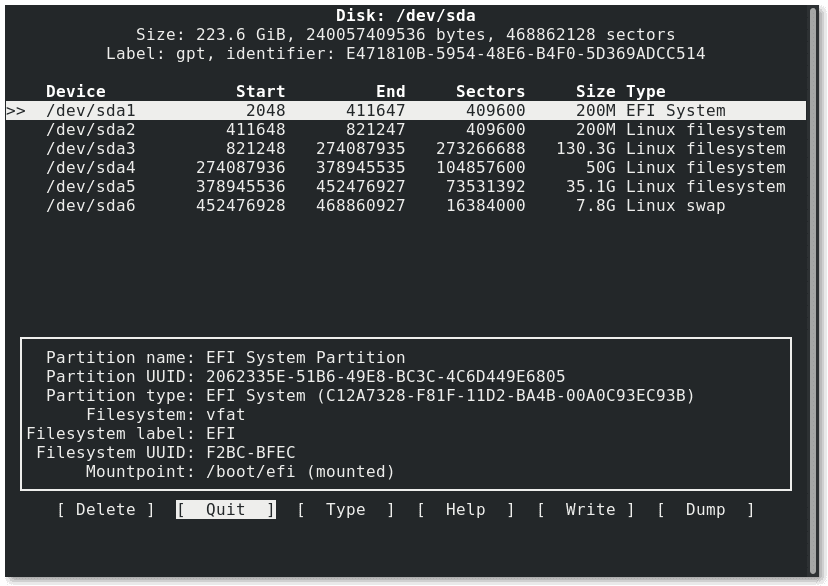
Obs: Var mycket försiktig när du använder partitionshanterarverktyg, eftersom ändringar i partitionstabeller kan leda till dataförlust. Säkerhetskopiera alltid viktiga data innan du gör ändringar i din hårddisks partitionstabell.
Författarens kommentar ✍️
Att partitionera ett Linux-system kan vara viktigt för att optimera diskutrymmet, organisera data och hantera systemresurser på ett effektivt sätt. Linux erbjuder flera kraftfulla partitioneringsverktyg, både grafiska och kommandoradsbaserade, för att utföra denna uppgift.
Jag hoppas att du fann denna artikel hjälpsam för att lära dig om de bästa Linux-partitionshanterarna. Du kanske också är intresserad av att lära dig hur man skapar en diskpartition i Windows.